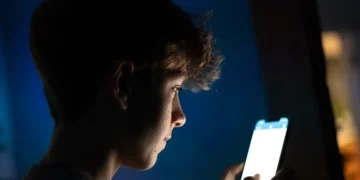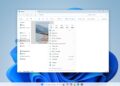فهرست مطالب
امروزه با افزایش حجم نرمافزارها، بازیهای جدید و فایلهای چندرسانهای باکیفیت، نیاز به حافظه ذخیرهسازی بیشتر به یکی از دغدغههای اصلی کاربران کامپیوتر تبدیل شده است.
به گزارش تکناک، کاهش سرعت سیستم و دشواری دسترسی به فایلها از پیامدهای کمبود حافظه ذخیرهسازی است. در چنین شرایطی، خرید حافظه ذخیرهسازی بیشتر برای PC یک راهحل کاربردی و حتی ضروری به نظر میرسد. اما انتخاب حافظه مناسب نیازمند توجه به نکات کلیدی و مهمی است که میتواند تأثیر زیادی بر عملکرد و کارایی سیستم شما بگذارد.
در بسیاری از موارد حافظه کُند، عامل اصلی کاهش سرعت کامپیوتر است و ارتقای آن میتواند به طور قابل توجهی عملکرد دستگاه را بهبود بخشد، به ویژه اگر همچنان از HDDهای قدیمی استفاده شود. این گزارش پنج نکته کلیدی را که کاربران هنگام خرید حافظه جدید برای PC خود باید در نظر بگیرند، بررسی میکند.
01
از 05سازگاری با سیستم

اولین قدم برای خرید حافظه ذخیرهسازی، بررسی نوع حافظههایی است که با سیستم شما سازگاری دارند. اگر یک لپتاپ جدید دارید، به احتمال زیاد کامپیوتر شما فقط از M.2 SSD پشتیبانی میکند.
با وجود این، برخی از لپتاپها از مدلهای سنتی M.2 2280 SSD استفاده میکنند و برخی دیگر ممکن است از فرمهای کوچکتری مانند M.2 2242 یا M.2 2230 بهره ببرند.
در کامپیوترهای قدیمیتر یا مدلهای پایینردهتر، ممکن است جایگاه 2.5 اینچی SATA برای نصب حافظه وجود داشته باشد، اما این نوع حافظهها روزبهروز کمیابتر میشوند.
دسکتاپها اغلب گزینههای متنوعتری دارند. بیشتر مادربردهای دسکتاپ یک یا دو جایگاه M.2 دارند و اتصالات SATA نیز برای اتصال HDD و SSDهای سنتی موجود است.
همچنین کیس کامپیوتر باید فضایی داشته باشد تا بتوان حافظههای SATA را به صورت ایمن نصب کرد و آنها را از آویزان شدن روی مادربرد محافظت نمود.
برای بررسی این موضوع، اگر دفترچه راهنمای دستگاه خود را دارید، میتوانید آن را مطالعه کنید. در غیر این صورت، جستوجوی مدل دستگاه به صورت آنلاین به شما کمک میکند تا به راحتی اطلاعات مربوط به جایگاههای موجود را پیدا کنید.
برای لپتاپها، این فرایند ممکن است کمی پیچیدهتر باشد، اما بیشتر تولیدکنندگان بزرگ، راهنماهای تعمیر و نگهداری ارائه میدهند، که میتوانید از آنها برای مشاهده گزینههای ارتقا بهره ببرید.
02
از 05تبدیل به حافظه اکسترنال

خرید حافظه جدید به معنی دور انداختن حافظه قدیمی نیست. حتی اگر PC شما فقط یک جایگاه حافظه داشته باشد، میتوانید با استفاده از محفظههای حافظه اکسترنال، حافظه قدیمی را به عنوان یک حافظه خارجی به کار بگیرید.
این کار به شما این امکان را میدهد که همچنان به دادههای قدیمی دسترسی داشته باشید یا مکانی برای ذخیره فایلهای اضافی داشته باشید.
حافظه خارجی از SSDهای سطح بالا کُندتر است، اما اگر بودجه کافی داشته باشید، محفظههای SSD مبتنی بر Thunderbolt نیز وجود دارند که میتوانند سرعتهای بالایی ارائه دهند و حتی برای کارهای سنگین نیز مناسب باشند.
کاربران میتوانند SSD جدید را در محفظه قرار دهند و SSD قدیمی را همچنان در PC نگه دارند تا نیاز به تعویض فیزیکی نباشد. البته اگر این راه را انتخاب کنید، میتوانید بهجای خرید یک SSD خارجی قابل ارتقا، یک SSD خارجی یکپارچه خریداری کنید، اما این انتخاب به نیازهای شما بستگی دارد.
03
از 05ظرفیت حافظه ذخیرهسازی

یکی از نکات کلیدی دیگر، میزان ظرفیت مورد نیاز حافظه ذخیرهسازی جدید است. اگر PC شما تنها یک جایگاه حافظه دارد، حافظه جدید جایگزین حافظه فعلی خواهد شد، بنابراین باید مطمئن شوید که ظرفیت حافظه جدید برای ذخیره دادههای فعلی شما کافی باشد.
اگر به دلیل پر شدن حافظه به دنبال ارتقا هستید، به احتمال زیاد به حافظهای با ظرفیت بیشتر از حافظه فعلی خود نیاز خواهید داشت.
اما اگر قرار است حافظه جدید را به عنوان حافظه دوم به PC اضافه کنید، نیازی به حافظهای با ظرفیت بالا ندارید، چرا که حافظه فعلی همچنان قابل استفاده است.
اگر شما با فایلهای بزرگ مانند فایلهای ویدیویی یا برنامهنویسی کار میکنید و احتمال پر شدن سریع حافظه وجود دارد، بهتر است حافظهای با ظرفیت بالاتر مانند 1 ترابایت یا بیشتر را انتخاب کنید.
اگر اولویت شما حجم بیشتر است و سرعت در اولویت دوم قرار دارد، HDD گزینه مناسبی میباشد، چرا که این نوع حافظه تا ظرفیت 24 ترابایت (و در مواردی بیشتر) در دسترس است و قیمت آن نسبت به SSD با ظرفیت مشابه ارزانتر میباشد.
04
از 05سرعت حافظه ذخیرهسازی

نکته دیگر که هنگام خرید حافظه باید به آن توجه شود، سرعت جایگاه M.2 در PC شما است. نسخههای مختلف PCIe با یکدیگر سازگار هستند، اما خرید SSD با نسخه قدیمیتر PCIe ممکن است عملکرد را کاهش دهد و خرید SSD با عملکرد بالاتر از توانایی مادربرد نیز هزینه اضافی میباشد که نیازی به آن ندارید.
اکثر لپتاپهای امروزی از SSDهای PCIe 4.0 پشتیبانی میکنند و مدلهایی مانند Samsung 990 Pro گزینههای خوبی به حساب میآیند. برخی از PCهای دسکتاپ اکنون از SSDهای PCIe 5.0 نیز پشتیبانی میکنند که سرعت آنها دو برابر PCIe 4.0 است.
اگر در کامپیوتر خود امکان استفاده از SSDهای PCIe M.2 و SATA SSD را دارید، به یاد داشته باشید که SSDهای PCIe بسیار سریعتر از SATA هستند.
سرعت SATA حداکثر 600 مگابایت بر ثانیه است، در حالی که یک SSD PCIe 4.0 میتواند تا حدود 7000 مگابایت بر ثانیه برسد و حتی SSD PCIe 3.0 میتواند تا 3500 مگابایت بر ثانیه برسد.
با وجود این، توجه به این نکته ضروری است که بعد از یک سطح مشخص، تفاوت در سرعت برای کاربر چندان محسوس نخواهد بود. به عنوان مثال، یک SSD PCIe 5.0 دو برابر سریعتر از PCIe 4.0 است، اما این افزایش سرعت در کارهای معمولی تفاوت چندانی ندارد و فقط در کارهایی مانند انتقال مداوم دادههای حجیم محسوس خواهد بود.
05
از 05قابلیت اطمینان

یکی دیگر از نکات مهم در خرید حافظه ذخیرهسازی، قابلیت اطمینان آن است. اغلب محصولات ارزانقیمت، به دلایلی ارزان هستند و بهتر است کاربران از برندهای معتبر مانند Samsung، Sabrent، Western Digital (WD)، Seagate و دیگر شرکتهای شناختهشده استفاده کنند.
این شرکتها نه تنها محصولات قابل اعتمادی عرضه میکنند، بلکه از پشتیبانی مشتری نیز برخوردار هستند.
در مشخصات فنی، دو شاخص مهم برای سنجش قابلیت اطمینان حافظه وجود دارد. یکی MTBF (میانگین زمان بین خرابیها) است، که مدت تقریبی دوام حافظه را قبل از بروز خرابی نشان میدهد. به عنوان مثال، SSD Samsung 990 Pro برای 1.5 میلیون ساعت بین خرابیها رتبهبندی شده است.
شاخص دیگر که بیشتر برای SSDها استفاده میشود، دوام بر اساس TBW (ترابایت نوشتهشده) است، که میزان دادهای که میتوانید روی حافظه تا قبل از خرابی بنویسید را نشان میدهد. به عنوان مثال، مدل 1 ترابایتی SSD WD_BLACK SN850X با ظرفیت 600 ترابایت نوشتهشده رتبهبندی شده، در حالی که مدل 2 ترابایتی آن برای 1200 ترابایت نوشتهشده رتبهبندی شده است. در برخی موارد، تولیدکنندگان ضمانت محصول را بر اساس همین دوام ارائه میدهند.